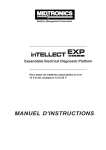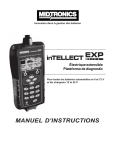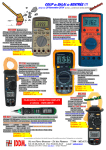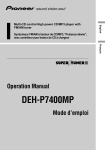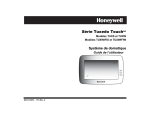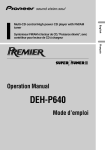Download Kodak DCS 760 User's Manual
Transcript
DCS 760 Digital Camera Configuration rapide pour l'appareil numérique DCS 760 Votre appareil YOUR DESCRIPTION CAMERA DE L’APPAREIL Côté Avant Mode AF Viseur multimétrique Mode d’exposition Sélecteur du mode de motorisation/retardateur Prise de synchronisation Correction d’exposition Témoin du retardateur Oeillet pour courroie Déclencheur Sélecteur secondaire Vérificateur de la profondeur de champ Verrouillage miroir Déclencheur de l’obturateur vertical Oeillet pour courroie Poussoir de déverrouillage de l’objectif Mode de mise au point Connexion IEEE 1394 Connexion de l’adaptateur secteur Déclencheur de l’obturateur vertical Verrouillage de l’obturateur vertical Filtre à infrarouge Etiquette du produit Couvercle du logement pile/ carte PC Loquet du couvercle Arrière de l’appareil Levier d’obturateur du viseur Fenêtre du viseur Poussoir de déverrouillage du viseur Verrouillage AE-L/AF-L Activation AF horizontale Voyant d’alerte Sélecteur principal Ecran LCD Bouton OK Bouton Annuler OK Microphone Bouton Menu CANCEL Bouton Record/Tag Bouton de navigation MENU Mode de synchronisation du flash TAG/ RECORD Ecran LCD arrière Bouton ISO Bracketing AE/flash Verrouillage vitesse ouverture/mode AF Bouton de personnalisation ISO BKT L CSM Connecteur 10 broches Activation AF verticale Dessus de l’appareil Dessous de l’appareil Mode AF O FF ON Alimentation/éclairage des écrans LCD MODE Déclencheur S CL Déverrouillage de l’interrupteur général Correction d’exposition Mode d’exposition (MODE) Filetage pour trépied Etiquette de données Ecran LCD supérieur Correction dioptrique Logement Pile/Carte PC Déverrouillage du sélecteur du système de mesure Sélecteur du système de mesure Griffe porte accessoires Sélecteur du mode de motorisation/ retardateur SERI VID AL EO Pile Port série Port de sortie vidéo Voyant d’activité de la carte CARTE 1 CARTE 2 Bouton d’éjection (CARTE 1) Bouton d’éjection (CARTE 2) Ecran de contrôle LCD supérieur Verrouillage de la vitesse d’obturation Vitesse d’obturation Bracketing AE/flash Mode d’exposition Décalage de programme Correction d’exposition Valeur de correction de l’exposition Verrouillage de l’ouverture LOCK LOCK + + BKT LOCK Ouverture Verrouillage de la zone de mise au point Zone de mise au point/Mode AF Ecran de contrôle LCD arrière ISO/informations bracketing/ Personnalisation Mode de synch. du flash Connexion PC Réglage ISO ISO Barre de réglage du bracketing Bracketing AE/flash Balance des blancs BKT AUTO SLOW REAR CUSTOM Réglage personnalisé Carte installée Microphone Numéro de l’image Images restantes sur la carte PC Niveau de charge de la pile Viseur 1 5 2 3 4 6 7 9 1. Indicateurs verticaux du collimateur AF actif 2. Niveau d’exposition 3. Cercle de référence pour mesure pondérée centrale 5. Témoin de disponibilité du flash 6. Indicateurs de mise au point 7. Lecture directe de l’ouverture 8. Indicateurs du collimateur AF actif 11 12 8 13 4. Collimateurs/Mesure spot 10 14 15 16 17 9. Indicateur de verrouillage de la vitesse d’obturation 10. Indicateur de verrouillage de l’ouverture 11. Mode d’exposition 12. Correction d’exposition 13. Système de mesure 14. Vitesse d’obturation 15. Ouverture 16. Indicateur d’état de l’exposition 17. Valeur de correction d’exposition Ecran LCD/Barre de menus Icône Dossier Icône Menu Icône Balance des blancs Icône Vidéo (affichée si l’option Vidéo est activée via le menu princ.) Icône Contraste Mise sous tension de l’écran LCD Il existe deux manières de mettre l’écran LCD sous tension : Affichage et exploration de la barre de menus 1 Mettez l’écran LCD sous tension. ! Appuyez sur le bouton OK pour mettre l’écran LCD sous tension en mode d’affichage. 2 Appuyez sur le bouton Menu pour activer la ! Appuyez sur le bouton Menu pour mettre l’écran LCD sous tension avec affichage de la barre de menus et du dernier menu utilisé. 3 Appuyez sur la flèche gauche ou droite du Mise hors tension de l’écran LCD 4 Appuyez sur le bouton Annuler ou Menu pour ! Appuyez sur le bouton Annuler pour mettre l’écran LCD hors tension. Si vous avez activé l’écran LCD à l’aide du bouton OK et si l’écran n’est pas en mode d’affichage, appuyez plusieurs fois sur le bouton Annuler. Si vous avez activé l’écran LCD à l’aide du bouton Menu, appuyez une fois sur le bouton Annuler pour mettre l’écran hors tension sans revenir en mode d’affichage. barre de menus. bouton de navigation pour sélectionner l’icône de la barre de menus. désactiver la barre de menus. " Vous pouvez également appuyer sur le bouton Menu pour mettre l’écran LCD sous tension avec affichage de la barre de menus et du dernier menu utilisé. Sélection d’une option de menu 1 Dans la barre de menus, sélectionnez l’icône Dossier ou Menu. Un menu déroulant répertorie les options disponibles. 2 Appuyez sur la flèche haut ou bas du bouton de navigation pour sélectionner une option. 3 Appuyez sur le bouton OK pour activer l’option. Utilisation de l’écran LCD et des boutons numériques Mise sous tension de l’écran LCD : Appuyer sur le bouton OK. Validation d’une option de menu sélectionnée : Appuyer sur le bouton OK. Activation du cadre Zone à agrandir (Mode Zoom) : Appuyer sur le bouton OK. Application d’un zoom (Mode Zoom) : Appuyer sur le bouton OK. Suppression d’une image (Mode Suppression) : Appuyer sur le bouton OK. Affichage/masquage de la barre de menus : Appuyer sur le bouton Menu. Mise hors tension de l’écran LCD : Appuyer sur le bouton Annuler. Annulation d’un menu sans validation des changements : Appuyer sur le bouton Annuler. Désactivation du cadre Zone à agrandir (Mode Zoom) : Appuyer sur le bouton Annuler. Exploration des images pour tous les modes d’affichage, à l’exception du mode Zoom lorsque le cadre Zone à agrandir est activé : Appuyer sur la flèche gauche ou droite du bouton de navigation. Exploration de la barre de menus et affichage des menus : Appuyer sur la flèche gauche ou droite du bouton de navigation. Exploration d’un menu déroulant : Appuyer sur la flèche haut ou bas du bouton de navigation. Changement de mode d’affichage : Appuyer sur la flèche haut ou bas du bouton de navigation. Déplacement du cadre Zone à agrandir (Mode Zoom) : Appuyer sur l’une des flèches du bouton de navigation. Chargement de la pile Chargez une pile lors de la première utilisation de l’appareil, puis dès qu’elle est déchargée. 4 Branchez l’autre extrémité du cordon d’alimentation sur le secteur. 5 Placez une ou deux piles dans les compartiments du chargeur. Si vous ne chargez qu’une seule pile, vous pouvez utiliser l’un ou l’autre des compartiments. 1 Connectez le câble de l’adaptateur secteur au chargeur de piles. En moyenne, charger une pile dure environ une heure. Pour deux piles, le chargement s’effectue simultanément. 2 Choisissez le 6 Retirez les piles du cordon d’alimentation avec la prise universelle adaptée à votre zone géographique. 3 Branchez le cordon d’alimentation à l’arrière de l’adaptateur secteur du chargeur. PREPARATION chargeur lorsque les voyants verts s’allument. PREPARATION Installation de la pile, de la carte PC et de l’objectif 1 Déverrouillez l’interrupteur marche/arrêt et O FF E MD O S CL ON tournez-le dans le sens inverse des aiguilles d’une montre pour éteindre l’appareil. 2 Redressez le loquet du couvercle du logement pile/carte PC et tournez-le dans le sens inverse des aiguilles d’une montre pour ouvrir le couvercle. 3 Insérez la pile dans SERI VID AL EO son logement. 4 Insérez une carte PC dans l’un des emplacements prévus à cet effet (ou dans les deux). 5 Pour fermer le couvercle, tournez le loquet dans le sens des aiguilles d’une montre et rabattez le couvercle. 6 Placez l’objectif dans la 7 Déverrouillez l’interrupteur marche/arrêt et tournez-le dans le sens des aiguilles d’une montre pour allumer l’appareil. FF O monture à baïonnette de l’appareil de manière à aligner les repères. En veillant à ne pas appuyer sur le poussoir de déverrouillage de l’objectif, faites pivoter l’objectif dans le sens inverse des aiguilles d’une montre jusqu’à ce qu’il s’enclenche. MODE S CL ON Adaptateur secteur 1 Lorsque vous travaillez à l’intérieur, vous pouvez brancher votre appareil sur le secteur à l’aide de l’adaptateur secteur fourni. 2 Branchez l’adaptateur sur 3 Munissez-vous du cordon le connecteur rond situé sur le côté de l’appareil. d’alimentation doté de la prise universelle appropriée. 4 Branchez le cordon d’alimentation sur l’adaptateur secteur. 5 Branchez l’autre extrémité du cordon sur le secteur. " L’adaptateur secteur ne permet pas de charger la pile. Date et heure 3 Appuyez sur la flèche gauche ou droite du 1 Sélectionnez l’icône Menu et choisissez le menu principal dans le menu déroulant. 2 Sélectionnez Date/Heure dans le menu principal. L’écran Date/Heure apparaît. bouton de navigation pour passer d’un champ numérique à l’autre. 4 Appuyez sur la flèche haut ou bas du bouton de navigation pour modifier les valeurs numériques sélectionnées. 5 Appuyez sur le bouton OK ou Annuler. REGLAGES REGLAGES Balance des blancs Il existe deux types de balance des blancs : Preset (prédéfinie) et Custom (personnalisée, définie pour une image particulière). Pour en savoir plus sur cette dernière, reportez-vous au guide d’utilisateur. 1 Sélectionnez l’icône Balance des blancs. L’écran Balance des blancs apparaît. Le symbole • apparaît en regard du paramètre actuel. 2 Sélectionnez l’option voulue. L’apparence de l’icône Balance des blancs sur l’écran de contrôle LCD arrière change, comme l’indique l’illustration. ISO T K B AUTO SLO W REAR ST U C M O Dossiers Les images sont stockées dans des dossiers, sur la carte PC. Vous pouvez indiquer le dossier dans lequel conserver les prochaines captures. 1 Sélectionnez l’icône Dossier. Le menu Dossier apparaît. Son contenu varie en fonction du nombre de cartes insérées (une ou deux). " Si deux cartes sont insérées, les dossiers de la carte active apparaissent. 2 S’il y a deux cartes, sélectionnez-en une. 3 Sélectionnez un dossier. Caractéristiques de l’appareil Le menu Propriétés permet de modifier les paramètres suivants : ! Délai avant activation du mode d’économie de la pile 1 Sélectionnez l’icône Menu et choisissez le menu principal dans le menu déroulant. 2 Sélectionnez ensuite Propriétés. Le menu Propriétés apparaît. ! Délai avant désactivation de l’écran LCD ! Affichage du nombre total d’activations de l’appareil photo ! Dossier de stockage par défaut des captures ! Format vidéo ! Signal vidéo 3 Effectuez les modifications et paramétrages nécessaires. " Pour modifier les options d’économie de la pile et de désactivation de l’affichage, suivez la technique utilisée pour le paramétrage de la date et de l’heure. Réglages de base 1 Réglez l’objectif sur 4 Placez le sélecteur de sa valeur d’ouverture minimale (f/16). mode de mise au point sur S (Suivi AF ponctuel). 2 Glissez le verrou de façon à aligner le point blanc sur le point orange. du mode de motorisation sur S (vue par vue). 5 Tout en appuyant sur FF O 3 Placez le sélecteur C S M ON MODE S CL CAPTURE D’IMAGES le bouton Mode AF, sélectionnez le mode AF sélective à l’aide du sélecteur principal. CAPTURE D’IMAGES 6 Tout en maintenant le 7 Tout en appuyant sur le O FF MODE ON bouton Mode d’exposition, sélectionnez Programme AE à l’aide du sélecteur principal. 8 Appuyez sur le bouton de navigation pour placer les collimateurs sur le sujet principal. 9 Enfoncez le FF O bouton de verrouillage enfoncé, réglez le sélecteur du système de mesure sur mesure matricielle couleur 3D. MODE S ON déclencheur à mi-course. CL 10 Vérifiez qu’un indicateur • vert apparaît dans le viseur (mise au point correcte) et déclenchez pour capturer l’image. Visualisation des images Vous pouvez visualiser des images sur la carte PC active avec l’un des cinq modes d’affichage suivants : ! Mode Affichage d’une image : affiche 1 image. ! Mode Zoom : effectue un zoom de 1:3 ou 1:1. ! Mode Histogramme : affiche un histogramme et des informations sur l’image. ! Mode Affichage de plusieurs images : affiche 4 images. ! Mode Suppression : supprime une image à la fois. Il existe une option dans le menu principal permettant de supprimer plusieurs Sélection d’un mode d’affichage 1 Appuyez sur le bouton OK pour mettre l’écran LCD sous tension. Si un menu apparaît, appuyez sur Annuler ou Menu pour revenir au mode d’affichage. 2 Appuyez sur la flèche haut ou bas du bouton de navigation pour passer d’un mode d’affichage à un autre, dans l’ordre indiqué ci-dessous. Un menu dans lequel le mode actif est sélectionné apparaît brièvement. Affichage d’une image Zoom Histogramme Affichage de plusieurs images Suppression AFFICHAGE DES IMAGES AFFICHAGE DES IMAGES Exploration des images Sélection d’image Appuyez sur la flèche gauche ou droite du bouton de navigation pour parcourir les images du dossier sélectionné. Au fur et à mesure que vous parcourez les images, celle qui est sélectionnée appparaît en surbrillance. Relâchez le bouton de navigation dès que l’image voulue est sélectionnée. " Cette opération est possible dans tous les modes d’affichage, à l’exception du mode Zoom lorsque le cadre Zone à agrandir est activé. Activation/désactivation du cadre Zone à agrandir en mode Zoom En mode Zoom, vous pouvez effectuer un panoramique ou un zoom lorsque le cadre Zone à agrandir est activé, ou parcourir les images lorsqu’il est désactivé. Appuyez sur OK pour activer son affichage ou sur Annuler pour le désactiver. Marquage d’images ou enregistrement de sons Contraste d’affichage Vous pouvez marquer les images que vous ne souhaitez PAS supprimer ou enregistrer des sons à associer à une image. Vous pouvez régler le contraste de l’écran LCD (cela ne modifie pas le contraste sur les images réelles). Lorsque vous ouvrez des images marquées dans le logiciel DCS Host (inclus), les marques ne sont pas supprimées et vous pouvez les utiliser pour sélectionner des images. 1 Sélectionnez l’icône Contraste. L’écran Contraste apparaît. 1 Sélectionnez un mode de lecture d’image. 2 Sélectionnez une image. 3 Appuyez sur le bouton Record/Tag et relâchez-le rapidement (moins d’une seconde) afin de marquer une image ou d’en supprimer la marque, ou appuyez sur le bouton et maintenez-le enfoncé pour activer le microphone de l’appareil photo et enregistrer un son. 2 Déplacez la barre de défilement en appuyant sur la flèche haut ou bas du bouton de navigation pour modifier le contraste de l’image affichée (haut pour éclaircir et bas pour assombrir). Suppression de plusieurs images Vous pouvez supprimer toutes les images enregistrées sur une carte PC ou dans un dossier, ou toutes les images non marquées. 1 Marquez toutes les images que vous ne souhaitez PAS supprimer (si vous utilisez une option de marquage). 2 Sélectionnez l’icône Menu et choisissez le menu principal dans le menu déroulant. 3 Sélectionnez ensuite Supprimer les images. Le menu Supprimer les images apparaît. 4 Sélectionnez l’option voulue. 5 Lorsque vous y êtes invité, appuyez sur le bouton OK ou Annuler. EASTMAN KODAK COMPANY Kodak Professional Division Rochester, New York 14650 www.kodak.com/go/professional © Eastman Kodak Company, 2001. TM: Kodak et Kodak Professional P/N 4E3622_FR